Kako prevesti riječi na iPhone u bilo kojoj aplikaciji
Jabuka Iphone Ios Junak / / September 07, 2021

Zadnje ažuriranje dana

Postoji novi način prevođenja riječi na iPhoneu. U iOS -u 15 jednostavno morate istaknuti tekst u aplikaciji i izvršiti nekoliko dodatnih koraka.
Hvala domorocu Aplikacija Prevoditelj, vaš iPhone je već bio prilično dobar u prevođenju riječi i rečenica na različite jezike. Međutim, još je prikladnije prevoditi riječi uvođenjem potpuno novog alata za cijeli sustav u iOS 15. Evo kako to funkcionira.
Novi način prevođenja riječi
Službena aplikacija Prijevod, objavljena s iOS 14, prvenstveno je dizajnirana za dvoje ljudi koji međusobno komuniciraju s mobilnim uređajem. Dodir tipke mikrofona jedna je osoba rekla nešto u uređaj svojim primarnim jezikom. Odatle aplikacija automatski prevodi riječ ili rečenicu na jezik druge osobe, i naprijed -nazad.
Aplikacija prevodi riječi na 11 različitih jezika, uključujući francuski, portugalski, arapski, kineski, engleski (SAD i UK), njemački, Italiju, japanski, korejski, ruski i španjolski.
Gle, nema aplikacije
U iOS -u 15 za prijevod riječi na iPhoneu više nije potrebna aplikacija Prijevod, iako je još uvijek tu kako bi pomogla ljudima u komunikaciji. Novi je alat za cijeli sustav i omogućuje prevođenje napisanih riječi u bilo kojoj aplikaciji. Sve što trebate učiniti je istaknuti tekst.
Evo kako to radi korak po korak:
- Tvrdim pritiskom na a riječ, rečenica ili odlomak u aplikaciji sve dok tekst ne postane označen plavom bojom. Isti pokret prsta koristi se za kopiranje/lijepljenje teksta na mobilnim uređajima.
- Odaberite Prevedi iz skočnog izbornika. Ako ne vidite tu opciju, pomičite se pomoću strelice.
- Dodirnite Preuzmite jezike ako želite koristiti novi alat za prevođenje izvan mreže. (Pogledaj ispod.)
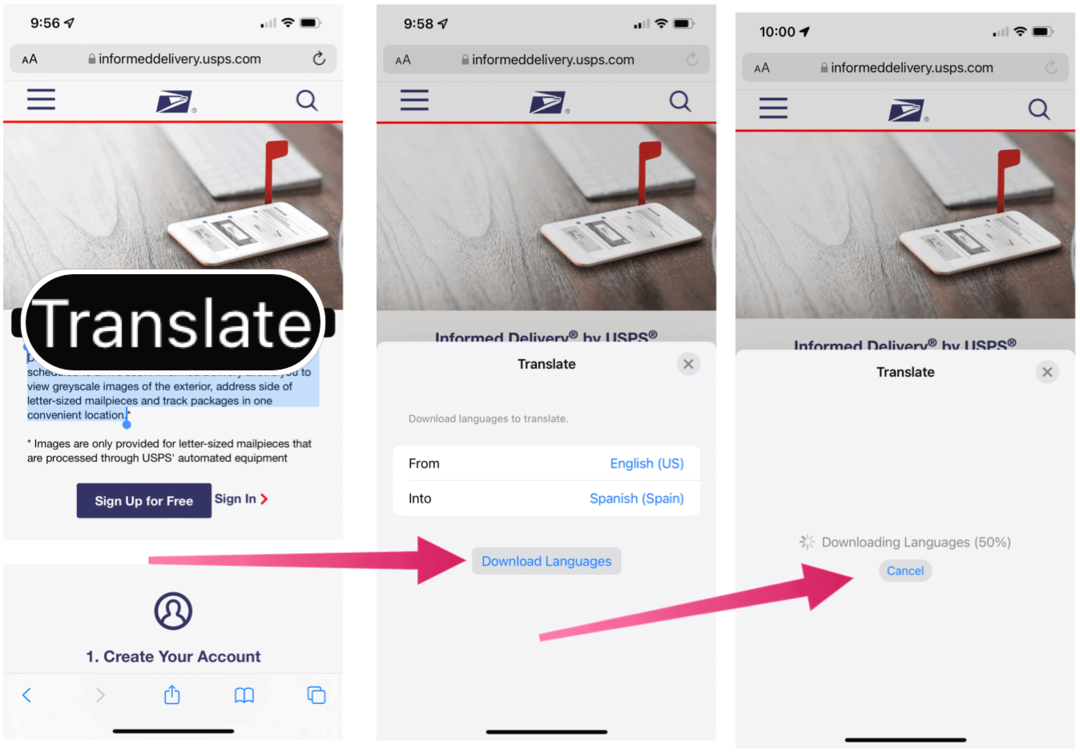
Nakon preuzimanja jezika, jezike Od i U bilo kada možete promijeniti. Odatle možete izvršavati druge zadatke na stranici Prevoditelj, uključujući:
- Kopiraj prijevod za korištenje teksta drugdje pomoću copy/paste.
- Promijeni jezik za odabir između ostalih 10 jezika u paketu.
- Dodaj u favorite, koji dodaje riječi u aplikaciju Prevoditelj za buduću upotrebu.
- Na kraju otvorite u Prevoditelju za premještanje teksta u izvornu aplikaciju Prevoditelj.
Paketi jezika
Poput aplikacije Translate prije toga, novi alat za prevođenje funkcionira komunicirajući s Appleovim poslužiteljima za iskustvo u stvarnom vremenu. Međutim, ako ne želite slati riječi naprijed -nazad s Cupertinom svaki put kada prevodite, to možete izbjeći preuzimanjem jednog ili svih dostupnih jezičnih paketa.
Preuzimanje dodatnih jezika
Da biste preuzeli ili izbrisali druge jezike na svom iPhoneu:
- Dodirnite Aplikaciju Postavke na početnom zaslonu uređaja.
- Pomaknite se prema dolje i odaberite Prevedi.
- Odaberi Preuzeti jezici.
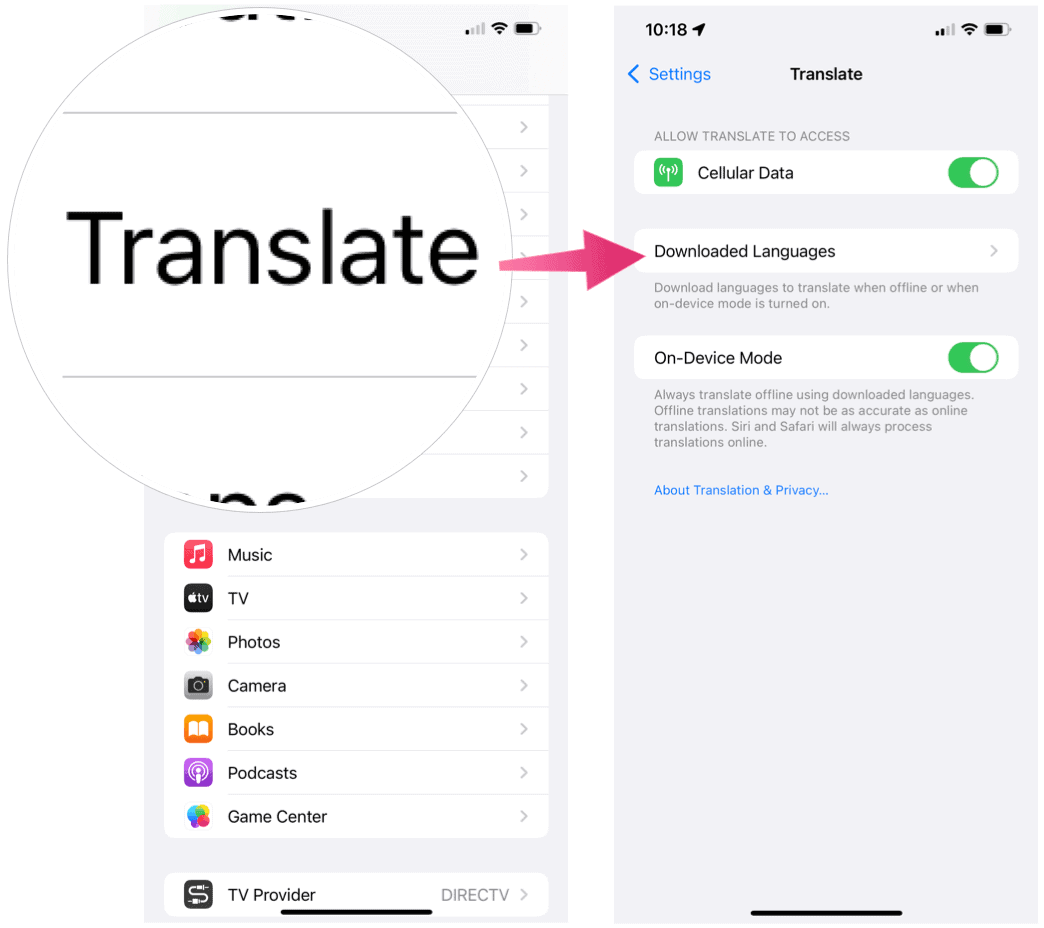
Sljedeći:
- Do preuzmite novi jezik, dodirnite ikonu za preuzimanje desno od jezika u odjeljku Jezici dostupni za preuzimanje.
- Do brisanje preuzetog jezika, prijeđite jezikom u odjeljku Dostupno izvanmrežno, a zatim odaberite Izbriši.
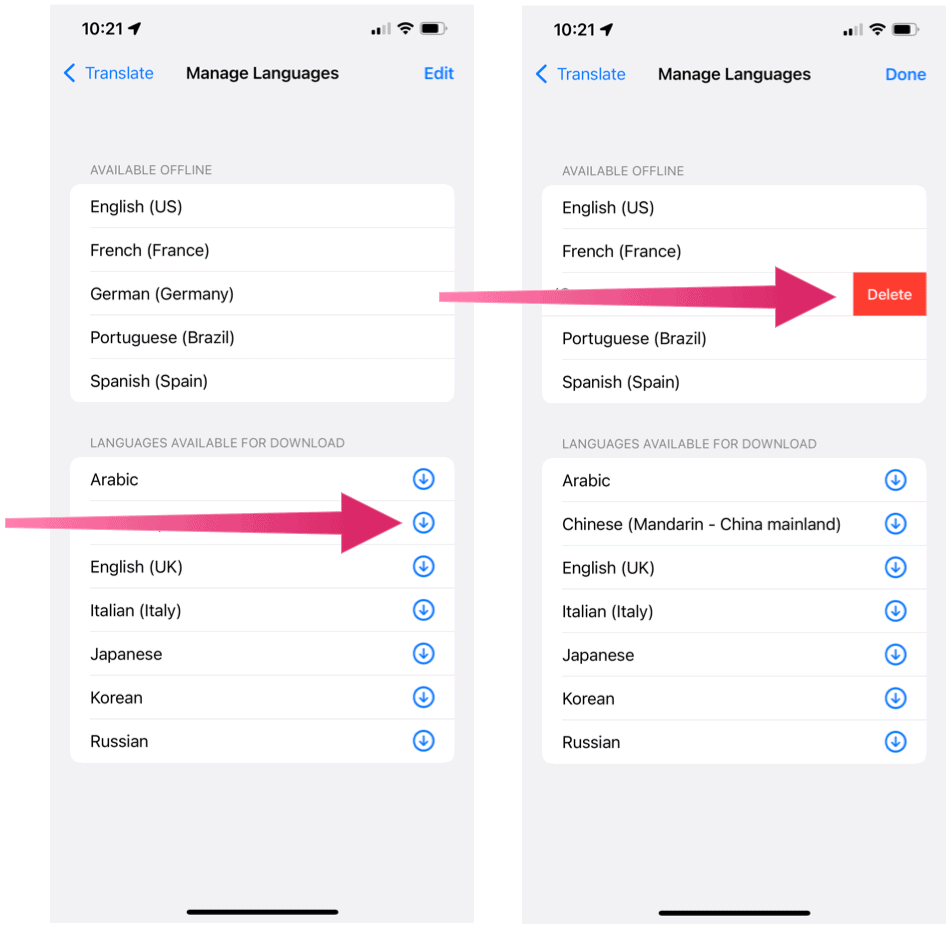
Alat za prevođenje možete početi koristiti na iPhoneu s iOS 15 i novijim verzijama. Dostupan je i na iPadOS -u 15. Disfruta de tu día!
Kako izbrisati predmemoriju Google Chrome, kolačiće i povijest pregledavanja
Chrome odlično izvršava posao pohrane vaše povijesti pregledavanja, predmemorije i kolačića radi optimizacije performansi vašeg preglednika na mreži. Njezin način kako ...
Usklađivanje cijena u trgovini: kako do online cijena dok kupujete u trgovini
Kupnja u trgovini ne znači da morate platiti veće cijene. Zahvaljujući jamstvima usklađivanja cijena, možete ostvariti internetske popuste dok kupujete u ...
Kako pokloniti pretplatu na Disney Plus digitalnom darovnom karticom
Ako ste uživali u Disney Plus -u i želite ga podijeliti s drugima, evo kako kupiti pretplatu na Disney+ Gift za ...
Vaš vodič za dijeljenje dokumenata u Google dokumentima, tablicama i prezentacijama
Možete jednostavno surađivati s Googleovim web-aplikacijama. Evo vašeg vodiča za dijeljenje u Google dokumentima, tablicama i prezentacijama s dopuštenjima ...

